エクセルの置換で、文字やスペースを削除する方法を紹介しています。エクセルの置換を使うと、簡単にセル内のスペースを削除することができます。半角スペース、全角スペースをすべて、一括で削除します。もちろん、半角スペース、全角スペースを区別して削除することも置換でできます。文字の置き換えで使ったことはあるけれど、文字やスペースの削除の方法がよく分からないという場合の、削除方法を分かりやすく説明しています。

目次
エクセルの置換
エクセルの置換機能を使うと、文字を他の文字に置き換えて、置き換えた文字に書式を設定したり、スペースを削除したりすることができます。

「ホーム」タブ→「編集」グループ→「検索と選択」▲→「置換(R)」
「Ctrl」キー+「H」でも「検索と置換」ダイアログボックスが開きます。
置換で文字を削除
エクセル置換で不要な文字を削除してみましょう。「会社名」から「株式会社」を削除します。
1.置換するセルの範囲「A2:A5」を選択しましょう。「検索と置換」ダイアログボックスが開きます。設定が終わったら、「全て置換」ボタンをクリックします。

「検索と置換」ダイアログボックスに、次のように入力しましょう。
検索する文字列(N) : 株式会社
置換後の文字列(E) : 何も入力しません
2.「会社名」から「株式会社」が削除されました。
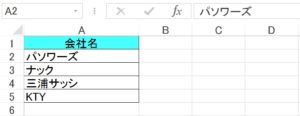
置換で全角、半角スペースを全て削除
「氏名」に全角、半角スペースが混在しています。このスペースを全て削除します。
1.置換するセルの範囲「A2:A5」を選択しましょう。「検索と置換」ダイアログボックスが開きます。設定が終わったら、「全て置換」ボタンをクリックします。
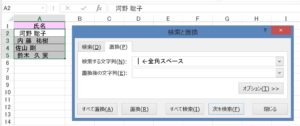
「検索と置換」ダイアログボックスに、次のように入力しましょう。
検索する文字列(N) : 全角スペースまたは半角スペースを入力。ここでは全角スペースを入力
置換後の文字列(E) : 何も入力しません
2.「氏名」の全角、半角スペースが、全て削除されました。
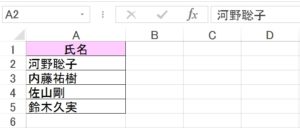
置換で全角スペースを半角スペースにする
「性」と「名前」の間に全角、半角スペースが混在しています。このスペースを半角スペースに統一してみましょう。
1.置換するセルの範囲「A2:A5」を選択しましょう。「検索と置換」ダイアログボックスが開きます。設定が終わったら、「全て置換」ボタンをクリックします。

「検索と置換」ダイアログボックスに、次のように入力しましょう。
検索する文字列(N) : 全角スペース
置換後の文字列(E) : 半角スペース
2.「性」と「名前」の間の全角スペースが、半角スペースに統一されました。
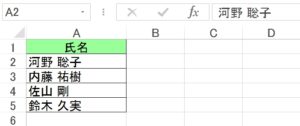
半角と全角を区別して置換
「氏名」に全角、半角スペースが混在してる時、半角と全角を区別して置き換します。
1.置換するセルの範囲「A2:A5」を選択しましょう。「検索と置換」ダイアログボックスの「オプション(T)」をクリックします。設定が終わったら、「全て置換」ボタンをクリックします。
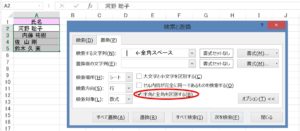
オプションに、次のように入力しましょう。
検索する文字列(N) : 全角スペース
置換後の文字列(E) : 何も入力しません
半角と全角を区別する(B) : チェックマークを入れます
2.「氏名」の全角スペースだけが削除されました!
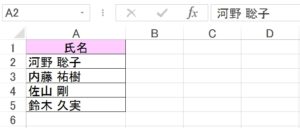
「半角と全角を区別する(B)」にチェックマークを入れると、次のように置き換えられます。
| 検索する文字列 | 置換後の文字列 | 結果 |
| 全角スペース | 何も入力しません | 全角スペースだけが削除 |
| 半角スペース | 何も入力しません | 半角スペースだけが削除 |
エクセルの置換で、一括で対象範囲の文字を置き換える
エクセルの置換で、文字やスペースを削除する方法を紹介しました。エクセルの置換を使うと、置き換えたいセルの文字を、一括で他の文字に置き換えることができます。簡単にセル内のスペースを削除することもできます。文字列の中に半角スペース、全角スペースが混在して入力されていると、見栄えも悪いですし、何が入力されているか分かりにくいです。半角スペースだけ、または全角スペースだけを削除したいときも、このように簡単に削除できます。
こちらの記事もご覧ください。⇒エクセル関数 スペースを全て削除する方法!























